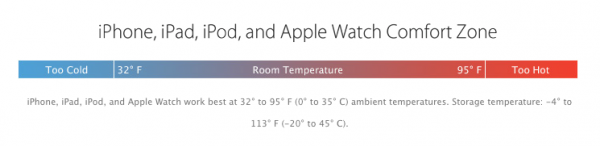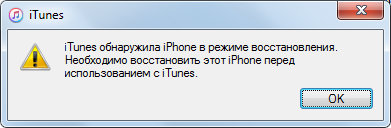В зависимости от модели iPhone на экране может появиться белый экран с яблоком или черным фоном на экране, он зависит от цвета тела. Фон не имеет значения, появляется ли логотип и остановит загрузку iOS, следуйте инструкциям. Но сначала мы определим, что случилось с вашим телефоном.
Все дело в аккумуляторе
Наиболее распространенной и простой причиной являются яблоки и выключают экран на iPhone. Человек уверен, что телефон заряжен, и я не понимаю, почему он немедленно выключается, начинает искать проблемы в других дефектах. Но все тривиально — батарея сломалась и должна быть заменена или попытаться калибровать. Будет ли калибровка поможет, это обсуждение; Вы должны попробовать, это определенно.
Прежде всего, давайте снова заряжаем аккумулятор, но другое зарядное устройство, потому что первый можно просто сломать.
Просто помните, что iPhone включает только яблоки и немедленно выключается, первое, что нужно попытаться изменить зарядное устройство, а затем перейти к другим, более радикальным методам.
Системная ошибка iOs
Вторая самая популярная ошибка на вашем смартфоне является ошибкой в программном обеспечении iPhone. Эта трудность появляется, если накануне глюков каждая программа была установлена даже из официального приложенного магазина или даже более сделанного «джейлбрейк». Решения могут быть двумя:
Делаем принудительную перезагрузку
В 90% случаев жесткий перезапуск удалит большинство глюков и сбоев, когда смартфон iPhone 5 мигает на экране Apple и не включается.
- Отсоедините iPhone с компьютера или ноутбука, потому что вы не можете прервать действие iTunes и переместите устройство в UDF, теперь нам не нужно.
- При этом нажмите кнопки домой и питания одновременно, подождите 5-10 секунд, телефон должен вернуться к перезапуску.
После сброса логотипа снова появляется на мгновение, а через минуту вы можете видеть работу iOS, вы можете использовать телефон в обычном режиме и не пытаться установить приложение, вызванное этими проблемами. Если вышеуказанные методы не помогли, вам нужно будет переустановить устройство.
Перепрошиваем айфон
Имейте в виду, что при работе со всякой информации удаляется, вы получите полностью чистый телефон с заводскими настройками. Тогда вы можете восстановить все, но при условии, что у вас есть резервная копия в iTunes. Если нет резервного копирования, только авторизованное обслуживание поможет вам извлечь информацию из проблемного гаджета, но для достойной цены. Так что сделайте резервную копию хотя бы раз в неделю, если у вас есть важная информация на вашем iPhone.
Как отражать iPhone, был исправлен в статье. Если вы не хотите тратить время, прочитав его, я оставлю инструкцию видео, подобно перепровлению устройства, если iPhone 5 не включается, яблоко горит, а через некоторое время экран выходит.
Проверяем шлейфы
Редко случается, что экран или другой элемент внутри iPhone могут выпрыгнуть из разъема, в результате чего экран в 5S мерцает, яблоко сияет, и дисплей выходит. Медицина проста, откройте корпус телефона и снова перезапустите все разъемы с насадками.
Мигающий экран должен исчезнуть, наряду с ним следует следовать за проблемой с экраном iPhone 5 Apple Shines, но не включается.
Сгорела микросхема на плате
Даже если мигание не помогло, когда iPhone 4S, 5, 5S, 6, 7 моделей, яблоко вспыхивает на экране, и не включается, а затем точная причина сбоя может только сказать в сервисном центре. Скорее всего, чип на материнской плате смартфона оторвался, и вы не можете его исправить, вам нужно дорогое оборудование.
В этом случае вы можете заменять только факторы, почему это может произойти
- Ошибка iPhone в воду, а затем короткое замыкание.
- Контроллер питания не работал после того, как высокое напряжение исчезнет или используя неоригинальное зарядное устройство.
- За прошедшие годы батарея становится бесполезной, через два или три года, ее следует заменить. В редких случаях аккумулятор может получить механическое повреждение при падении на твердую поверхность.
- В этом случае повреждение может быть скрыто во внутренних микропроцессорах. Например, микросхема Flash упала с пластины или отсоединилась из-за падения. То же самое может произойти с любым чипом материнской платы, будь то NAND Flash или Nor Flash.
Выход два — паять, но если вы не дружите с паяльником и не имеете прямых рук, лучше в него не лезть, можно просто убить айфон без возможности восстановления. Лучший вариант — передать свой телефон проверенному мастеру.
Выводы
В конце концов, держите iPhone в чехле и избегайте падений на твердую поверхность, это избавит вас от множества неприятностей и сэкономит вам много денег на ремонте. Однако если это произойдет, следуйте советам и внимательно просмотрите видеоинструкцию.
Что делать, если iPhone завис на «яблоке»
Любой пользователь техники Apple может столкнуться с ситуацией, когда гаджет зависает на белом экране с логотипом Apple. Такое бывает редко, но все же иногда. К счастью, часто можно решить проблему самостоятельно, не обращаясь в сервисный центр. Позвольте нам рассказать вам о некоторых из этих способов.
Почему iPhone может зависнуть на белом экране
Смартфоны Apple зависают по разным причинам. Обычно виновата системная ошибка, в результате которой устройство не может обратиться к процессору, проверить память и другие компоненты. Чаще всего сбой происходит при установке новой прошивки, откате к старой версии iOS или восстановлении данных из резервной копии. Иногда гаджет зависает при подключении к компьютеру или сбое при взломе.
Отказ также может быть вызван аппаратными проблемами — попаданием воды, выходом из строя аккумулятора или повреждением при падении. В таких случаях обратитесь в сервисный центр.
Теперь давайте посмотрим на популярные решения для ремонта белого экрана iPhone.
Решение № 1. Использовать приложения
Один из способов исправить iPhone — использовать специальные программы. Скажем, dr.fone дает вам возможность исправить большинство проблем, связанных с iOS, всего за несколько кликов. Что немаловажно, инструмент позволяет не беспокоиться о резервном копировании — он удалит белый экран без потери данных, сохранив все пользовательские файлы.
Как исправить белый экран смерти на iPhone с помощью dr.fone:
Шаг 1. Загрузите приложение dr.fone с сайта разработчика. Установите его на свой компьютер.
Шаг 2. В открывшемся окне выбираем кнопку «Восстановить».
Шаг 3. Выберите «Стандартный режим» и подключите свой iPhone.
Шаг 4. Программа определяет модель вашего iPhone и предлагает загрузить последнюю версию прошивки. Затем нажмите «Старт» и дождитесь установки последней версии прошивки.
После этого iPhone перезагрузится и снова заработает без удаления данных.
Стоит отметить, что dr.fone — платная программа. Подходит для пользователей, у которых нет времени искать и внедрять бесплатные решения или поход на сайт. Также его могут использовать те, у кого недостаточно технических знаний для самостоятельного ремонта устройства по инструкции в Интернете — есть риск необратимого повреждения гаджета.
За программу взимается единовременная плата — dr.fone можно использовать по желанию неограниченное время.
Решение № 2. Жёсткая перезагрузка
Иногда для устранения проблемы достаточно перезапуска гаджета. Если смартфон не реагирует на кнопку выключения питания, можно применить принудительный перезапуск. В зависимости от модели необходимо нажимать разные комбинации клавиш.
Для перезапуска iPhone 8, 8 Plus, X, XS, XS Max и более поздних моделей:
- Нажмите кнопку увеличения громкости и отпустите.
- Также нажмите кнопку уменьшения громкости.
- Нажмите и удерживайте кнопку питания, пока логотип Apple не исчезнет и ваше устройство не начнет перезагружаться.
Чтобы перезапустить iPhone 7 и iPhone 7 Plus, вы должны нажать и удерживать клавишу уменьшения громкости и клавишу питания в течение примерно 10 секунд.
Если модель более ранняя, вам нужно удерживать кнопку питания и кнопку «Домой» в течение 10 секунд, пока значок яблока не исчезнет, для перезапуска.
Решение № 3. Режим DFU
Режим DFU (Обновление прошивки устройства) помогает принудительно восстановить iOS. Он используется для восстановления системы и выполнения экстренного обновления устройства. Для начала вам нужно будет подключить ваш iPhone к компьютеру с помощью кабеля, а затем открыть приложение iTunes. Если вы будете настраивать компьютер с macOS Catalina, Finder должен быть запущен. Затем нажмите сочетание клавиш. Как и в случае принудительной перезагрузки, комбинации различаются в зависимости от модели iPhone.
- На iPhone 8, X, XS и более поздних моделях: нажмите и быстро отпустите кнопку увеличения громкости. Нажмите и быстро отпустите кнопку уменьшения громкости. Затем нажмите и удерживайте кнопку питания, пока не появится экран режима восстановления.
- На iPhone 7 и iPhone 7 Plus: одновременно нажмите и удерживайте кнопку питания и клавишу уменьшения громкости, пока не появится экран режима восстановления.
- На iPhone 6s и более ранних моделях: одновременно нажмите и удерживайте кнопку «Домой» и кнопку питания, пока не появится экран режима восстановления.
Если все пойдет хорошо, iTunes или Finder предложит вам восстановить или обновить ваш iPhone. Вам следует выбрать обновление и дождаться, пока программное обеспечение загрузит прошивку и установит ее на ваш iPhone.
Резюме
Мы рассмотрели некоторые из самых популярных способов восстановления iPhone, когда он висит на белом экране с логотипом Apple. Эти решения не требуют специальных навыков и позволяют каждому пользователю решать проблему самостоятельно. Если описанные выше советы не помогли, это может быть аппаратное обеспечение. В этом случае вам придется принести смартфон в сервисный центр.
Яблоко на iPhone: что делать, если смартфон завис или перезагружается на экране загрузки
Иногда владельцы iPhone сталкиваются с неприятным явлением — на экране появляется логотип Apple, и устройство перестает подавать признаки жизни. Обычно это происходит после установки обновления или сбоя приложения. iPhone зависает или перезагружается & # 171; на apple & # 187; предотвращение его дальнейшего использования. Что делать в этом случае, мы расскажем ниже.
Принудительная перезагрузка iPhone
Иногда удаление яблока на темном экране помогает принудительно перезагрузить устройство. iPhone 7 и более поздние модели можно перезапустить, нажав и удерживая кнопку питания и ручку регулировки громкости одновременно в течение 10 секунд.
Чтобы перезапустить более ранние модели, нажмите и удерживайте кнопку питания и кнопку «Домой» в течение 10 секунд.
Мы рассмотрели перезагрузку системы более подробно в этой статье.
Обновление iPhone в режиме восстановления (Recovery Mode)
Если принудительный перезапуск не сработал, попробуйте обновить iOS в режиме восстановления. Этот метод позволит вам переустановить операционную систему без изменения данных, хранящихся на устройстве. Однако он эффективен только в том случае, если экран с логотипом появился в результате сбоя во время процесса обновления iOS. Если проблема связана с оборудованием вашего устройства или с джейлбрейком, этот метод не поможет.
Чтобы обновить iOS в режиме восстановления, вам понадобится настольный компьютер с последней версией iTunes и USB-кабель.
Откройте iTunes на своем компьютере.
2. активировать режим восстановления.
На iPhone 7 вы можете активировать режим восстановления, одновременно нажав и удерживая кнопку питания и ручку регулировки громкости, пока смартфон не выключится. Затем, удерживая кнопку уменьшения громкости на смартфоне, подключите iPhone через USB-кабель к компьютеру с установленным iTunes. Примерно через 10 секунд на экране iPhone появится логотип iTunes с кабелем, и iTunes на вашем компьютере уведомит вас о том, что iPhone был обнаружен в режиме восстановления.
На более ранних моделях iPhone вы можете активировать режим восстановления, одновременно нажав и удерживая кнопку питания и кнопку «Домой», пока смартфон не выключится. Затем удерживайте кнопку «Домой» на своем смартфоне и удерживая кнопку «Домой», подключите iPhone к компьютеру с помощью USB-кабеля с установленным iTunes. После примерно 10 секунд на экране iPhone экран iTunes Logo появится с кабелем, а iTunes на компьютере уведомляет вас, что iPhone был обнаружен в режиме восстановления.
3. В iTunes нажмите «Обновить».
Вышеуказанные шаги позволят вам обновить прошивку устройства. Если экран логотипа не исчезает, повторите все снова, но выберите «Восстановить». Обратите внимание, что в этом случае все настройки iPhone будут восстановлены на заводские настройки (все данные будут удалены). Вы можете восстановить их от резервных копий.
Сброс настроек (перепрошивка) iPhone в режиме DFU
Вы можете избавиться от экрана логотипа устройства в режиме DFU. В этом случае все данные на устройстве будут потеряны, поэтому убедитесь, что у вас есть все необходимые резервные копии перед продолжением.
Мы подробно поговорили о том, как ввести iPhone в режим DFU в этой части.
Если проблема в джейлбрейке, и вы не можете удалить твик или приложение, сброс DFU, вероятно, является единственным выходом.
Что делать, если экран с логотипом не исчезает и iPhone по-прежнему не работает
Если вы перезагрузите устройство, обновление прошивки и даже сброс настроек не помогло, проблема может быть связана с оборудованием. В этом случае лучше всего связаться с сервисом, специализирующимся на продуктах Apple.
Почему iPhone зависает и перезагружается на яблоке
Если экран вашего iPhone внезапно будет пуст, на нем появится логотип, а потом ничего не произойдет, это означает, что что-то пошло не так с программным обеспечением. Причины логотипа дисплея на экране:
iPhone не включается: горит яблоко и гаснет
Консультанты салонов поднимают руки: iPhone которые не включаются после «освещения яблок» регулярно посвящены гарантии. Покупатели не знают, что они могут решить самому самому самому — и его ремонт займет минимум времени.
Вид на то, что оборудование Apple является наиболее надежным, и теперь iPhone являются постоянными «гостями» в сервисных центрах. Одной из наиболее распространенных проблем с iPhone называется «White Apple»: Gadget работает, экран загорается в течение длительного времени «Apple», а затем экран просто выходит.
Пользователи, не зная, что делать в этой ситуации, они немедленно приносят свои гаджеты на сайты, хотя для удаления проблемы они могут сделать это сами — без тратить деньги и ждать гарантии на 45 дней. Как избавиться от «белого яблока»?
При включении Айфон зависает: возможные причины
Только пользователи iPhone часто становятся жертвами войны между группами хакеров — те, кто создает джейлбрейк. Например, жажда Группы EVAD3RS на обожаю других командах и выпуске IOS 7 Jailbreak сначала привела к проблеме «Apple» гаджетов, висящих на логотипе в 2013 году, стала настоящей эпидемией. Благодаря «влаге» от Jailbreak Thailbreak, смартфоны добирались до циклических перезапуска — включение и выключение последовательно, пока они не были отключены.
Неудачный джейлбрейк и установка «глюки» твики — две причины, которые вызывают «белое яблоко» в подавляющем большинстве случаев!
Однако, если iPhone включится перед «Apple» и выключится, он может быть вызван не только бесполезной попыткой «взломать» устройство, но и отказ гаджета на уровне оборудования. Вот какие аппаратные проблемы могут вызвать появление «белого яблока»:
- Отказ от цепи питания. Эта неудача является следствием насильственного прыжка напряжения. Чтобы защитить гаджет против неисправной мощности, она не должна быть заряжена во время шторма.
- Отказ от батареи. Расширение средств батареи может быть достигнуто с использованием только оригинальных и высококачественных зарядных устройств. Владельцы более старых мобильных устройств рекомендуется избегать общих разрядов аккумулятора.
- Неправильная работа материнской платы. Такая неудача не сразу заметна. Если каждый раз вы запускаете iPhone, Apple находится на экране все больше и больше, пользователь должен рассматривать его как симптом и начать экономить деньги для ремонта.
Проблема «белого яблока», наконец, может быть результатом гаджета просто замороженного. На сайте Apple присутствует следующая шкала:
Из этой иллюстрации легко понять, что стабильная работа iPhone при температурах ниже 32 ° по Фаренгейту (соответствует 0 ° Цельсия) не гарантируется производителем. Если ваш смартфон хранится длительное время при температуре -4 ° по Фаренгейту (-20 ° Цельсия), вас ждут проблемы.
Избавиться от «белого яблока», вызванного низкой температурой окружающей среды, проще всего — просто поместите iPhone в теплое сухое место и оставьте его в покое не менее чем на 20 минут.
Что делать, если iPhone не включается после джейлбрейка?
Если гаджет Apple перестал включаться после взлома файловой системы, может быть виновата одна из настроек, недавно загруженных пользователем из магазина Cydia. Проверить и узнать об этом, конечно же, довольно просто — действуйте следующим образом:
Шаг 1. Выключаем смартфон.
Шаг 2. Нажмите кнопку увеличения громкости (+) на боковой стороне iPhone.
Шаг 3. Удерживая нажатой клавишу, попробуйте запустить мобильное устройство.
iPhone, включенный таким образом, загрузится без каких-либо программ Cydia. Если гаджет нормально включается при нажатии клавиши громкости, то однозначно дело в одной из твиков.
Невозможно точно сказать, какой твик для джейлбрейка является проблемным, просто уничтожайте программы одну за другой (начиная с той, которую вы загрузили в прошлый раз) и после каждой операции пытайтесь загружать смартфон как обычно.
Если смартфон не включается даже при нажатой клавише громкости, пользователю ничего не остается, кроме как сделать его джейлбрейк. Мы рассказали вам о нескольких способах удаления джейлбрейка с iPhone — в случае проблемы с «белым яблоком» рекомендуется перепрошить устройство.
Перепрошивка только звучит пугающе, на самом деле процедура довольно проста:
Шаг 1. Запустите iTunes и подключите iPhone к компьютеру с помощью кабеля.
Шаг 2. Переведите смартфон в режим DFU. Если этого не сделать, компьютер просто не увидит подключенный гаджет. Подробные инструкции по активации режима DFU на вашем iPhone см. В нашей статье DFU-Mode.
Шаг 3. В iTunes появится уведомление о том, что iPhone обнаружен в режиме восстановления.
Шаг 4. Нажмите кнопку «Восстановить iPhone …».
iTunes сам скачает и установит новую прошивку на ваш гаджет. Вам просто нужно дождаться завершения процедуры.
Перепрошивка этим методом приведет к потере всех данных — пользователь получит полностью «чистое» устройство.
Как избавиться от «белого яблока», если на iPhone не стоит джейлбрейк?
Если «белое яблоко» появилось на iPhone, который не был взломан, владелец устройства в первую очередь должен провести небольшой тест: перезагрузить смартфон и через 5 минут попытаться дозвониться до него. Что будет делать такой тест? Очень просто: если соединение установлено, это означает, что загрузка гаджета была прервана на последнем этапе — значит, есть возможность получить доступ к файловой системе мобильного устройства. А если есть доступ к файловой системе, можно также удалить «неисправные» приложения, вызвавшие проблему «белого яблока».
В файловую систему iPhone нельзя вносить изменения через iTunes. Вам придется использовать один из альтернативных файловых менеджеров — например, iFunBox или iTools.
Подключите телефон к компьютеру и используйте файловый менеджер для очистки недавно загруженных приложений одно за другим (аналогично твикам), чередуя с удалением и сканированием.
Вернемся к тесту рингтонов: что делать, если результат теста отрицательный и не получается набрать iPhone с «белым яблоком»? Такой результат теста свидетельствует об аппаратной проблеме: исправить своими руками могут только технические специалисты, мастера паяльника и мультиметра. Если вы не можете называть себя «гуру» мобильных технологий, не открывайте телефон и не переходите к делу — это только усугубит ситуацию. Сломанный гаджет «яблоко» лучше передать в заботливые руки мастерам сервисного центра.
Заключение
Если проблема «белого яблока» возникла после неудачного джейлбрейка, не вешайте нос. В этом случае проблема может быть решена самостоятельно — путем перепрошивки смартфона и удаление ранее загруженных твиков из Cydia.
Но если «Apple» «висит» на iPhone, который не подвергался процедуре взлома, это будильник для владельца гаджета.Очень вероятно, что iPhone не хочет включаться из-за сбоя аппаратного обеспечения, устранить, что вам придется обратиться к сайту.